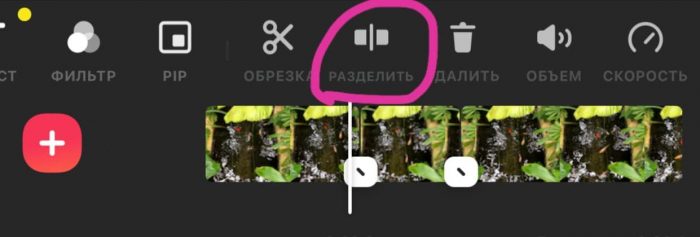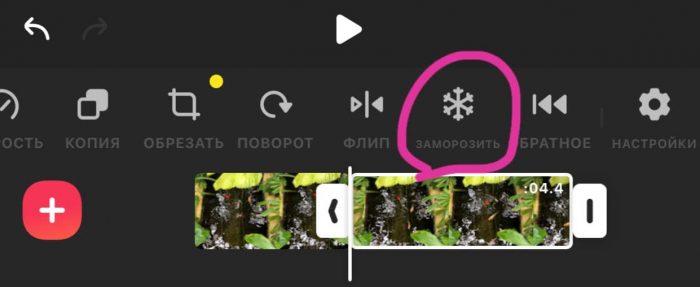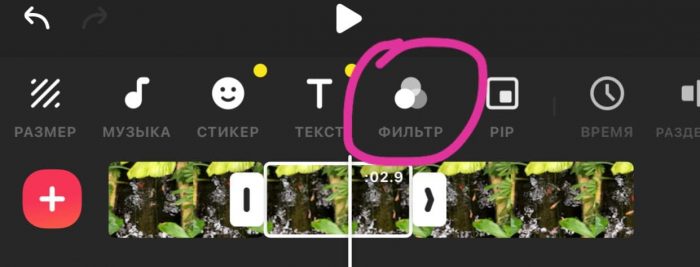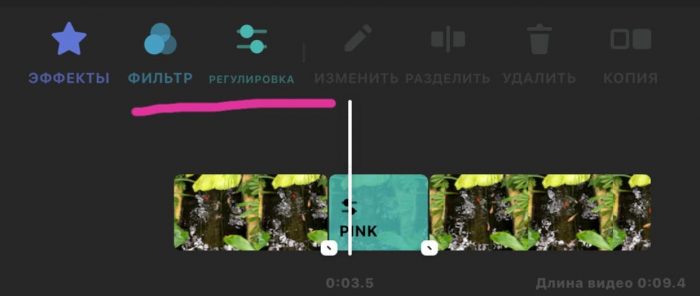- Как сделать стоп-кадр на видео? Простая инструкция.
- Что это?
- Программы
- Что делать?
- Цветокоррекция
- Сорви овации
- Рисуем светом: длинная выдержка на Android
- Длинная выдержка
- Теория
- Практика
- Заключение
- Лучшие приложения покадровой анимации для устройств iOS и Android
- 10 лучших приложений покадровой анимации для устройств Android и iOS
- 1. Stop Motion Studio
- 2. Clayframes
- 3. PicPac Stop Motion & Time Lapse
- 4. iMotion
- 5.Stop Motion Maker
- 6. Stop Motion Movie Creator
- 7. Life Lapse Stop Motion Maker
- 8. Frameographer
- 9. Osnap! Pro
- 10. iStopMotion
Как сделать стоп-кадр на видео? Простая инструкция.
Как сделать стоп-кадр на видео, чтобы выделить приятное воспоминание или эмоцию человека? Сейчас обо всем подробно расскажу.
Что это?
Суть эффекта состоит в том, что при просмотре видео один из кадров замирает на пару секунд. Он превращается в стоп-кадр, делая акцент на каком-то моменте.
О чем пойдет речь, можно увидеть ниже на видео:
Программы
Для создания подобного эффекта можно использовать любую монтажную программу:
- InShot;
- Prequel;
- и многие другие.
В этой статье рассматривается приложение InShot.
Что делать?
Итак, все довольно просто. Что тут нужно делать:
- Зайти в InShot и загрузить свое видео.
- Выбрать момент, который надо остановить.
- Нажать на Разделить. С помощью ползунков по бокам можно отредактировать длину стоп-кадра.
- Затем кнопка Заморозить.
- Готово! Остается только сохранить видео.
Цветокоррекция
Если вы хотите выделить свой стоп-кадр: сделать его черно-белым или более насыщенным, то нужно проделать следующее:
- После того, как вы разделили и заморозили кадр, выбрать пункт Фильтр.
- Затем еще раз нажать на Фильтр.
- Выбрать любой понравившийся из предложенных.
- С помощью пункта Регулировка можно отредактировать яркость/контрастность/насыщенность/свет/шумы и тд.
Сорви овации
Будьте самыми стильными! Используйте суперэффекты:
Еще куча лайфхаков, секретов обработки, лучших фильтров и необычных масок. А также о том, как сделать радугу на лице, наложить текст, правильно разложить раскладку на фото, описано в сборной большой статье. Кликайте на картинку!
Теперь вы знаете, как сделать стоп-кадр на видео, чтобы выделить особый для вас момент. Пользуйтесь этим лайфхаком и украшайте свои видео.
Спасибо за ваше потраченное время
Источник
Рисуем светом: длинная выдержка на Android
Всем привет, меня зовут Дмитрий, и я Android-разработчик в компании «MEL Science». Сегодня я хочу рассказать, как можно реализовать поддержку длинной выдержки на смартфонах, да так, чтобы получающуюся картинку можно было наблюдать прямо в процессе создания. А для заинтересовавшихся в конце статьи я подготовил ссылку на тестовое приложение — чтобы вы могли сами сделать крутое фото с длинной выдержкой.
Длинная выдержка
Выдержка — термин из мира фотографии, который определяет время открытия затвора при съемке. Чем дольше открыт затвор, тем дольше свет экспонирует светочувствительную матрицу. Проще говоря, делает фотографию более яркой. Современные фотоаппараты используют выдержки длинной в 1/2000 cекунды, что позволяет получить освещенную, но при этом не пересвеченную фотографию. Длинная выдержка подразумевает открытие затвора на секунду и больше. При верно выбранной сцене это позволяет получать фантастические фотографии, способные запечатлеть движение света в объективе камеры. Причем фотографировать можно что угодно: ночные улицы с мчащимися машинами или маятник, с укрепленным на нем фонариком, позволяющим выписывать фигуры Лиссажу. А можно вообще рисовать светом самому и получать целые картины-фотографии.

Теория
Для создания эффекта длинной выдержки можно использовать два подхода:
аппаратный — состоит в управлении физическим открытием и закрытием затвора
программный — эмулирует длинную выдержку за счет объединения большого числа обычных кадров
Главным недостатком аппаратного подхода является отсутствие возможности наблюдать за процессом появления фотографии онлайн — результат будет виден лишь после закрытия затвора и формирования изображения. Нарисовать что-либо светом человеку без опыта в таком режиме вряд ли удастся. Еще одним недостатком становится ограничение смартфонов на максимальное время выдержки — на Android оно составляет 30 секунд.
Программная эмуляция позволяет избавиться от всех недостатков ценой усложнения кода.
Практика
Для реализации работы с камерой смартфона будем использовать API CameraX. Это обусловлено ее гибкостью и лаконичностью. Также для программного подхода нам потребуется OpenGL ES для работы с изображениями. Данный выбор был сделан, так как это позволит работать напрямую с изображениями в видео памяти и обеспечить минимальную задержку при записи, так как вся обработка изображений происходит в реальном времени.
Аппаратный подход
Для реализации длинной выдержки средствами камеры, необходимо лишь правильно сконфигурировать usecase фотосъемки. Делается это всего в пару строк, а на выходе мы получаем фотографию с длинной выдержкой.
Для тонкой настройки камеры, используем Camera2Interop который позволяет устанавливать флаги настройки камеры вручную, как в Camera2API. Для активации длинной выдержки помимо установки времени выдержки необходимо также отключить автоэкспозицию, т.к. иначе выдержка будет управляться камерой самостоятельно.
Кстати, для каждой камеры диапазон допустимого интервала выдержки может быть разным, чтобы его узнать необходимо запросить cameraCharacteristics
Программный подход
Для начала определимся с общей идеей нашей реализации.
Нам потребуется буффер для хранения формирующегося изображения, а также регулярно обновляемое изображение с камеры.
Каждый новый кадр будем объединять с хранящимся в буффере, обрабатывая попиксельно и оставляя в буфере пиксель с наибольшей яркостью.
Для того чтобы придать нашим картинкам эффект постепенного исчезновения света можем долго неизменяемые пиксели постепенно затемнять.
Я не буду приводить здесь весь код рендеринга, так как это займет слишком много места. Для желающих код можно найти здесь. Представлю лишь блок схему, объясняющую последовательность действий для получения очередного кадра на экране.
Как видно из схемы, основная магия происходит при объединении 2х кадров: сохраненного в фреймбуфере и полученного с камеры. Рассмотрим шейдер для этой задачи подробнее.
Работа шейдера состоит из нескольких этапов:
К текстуре камеры мы применяем матрицу для получения верной ориентации изображения.
Затем вычисляем яркость пикселя на обоих кадрах
Для того чтобы понять, как правильно объединить пиксели, необходимо вспомнить принцип работы длинной выдержки — “длинная выдержка позволяет свету попадать на матрицу камеры длительное время и сохраняться до конца съемки”. То есть, если в течение процесса фотографии, в разных местах кадра будет появляться свет, то он должен оставаться в кадре до конца. При этом, длительность освещения пикселя не важна, т.к. однажды попавший в кадр свет сохранится до завершения съемки, даже если все остальное время свет на этот пиксель попадать не будет.
Очевидным в таком случае является накопление света за счет сложения значений с последовательных кадров. Однако такое решение позволит снимать лишь в условиях минимальной освещенности и будет приводить к быстрому засвету пикселя. Во избежание данных проблем в качестве способа объединения пикселей была выбрана функция максимума. Она позволяет обновить значение пикселя только, если новый кадр содержит более освещенный пиксель в данной позиции.
Тогда объединение пикселей будет выглядеть вот так:
Попробуем запустить такой код и обнаружим, что эффект длинной выдержки действительно достигается. Вот что получилось.

Однако любая ошибка при рисовании требует перезапуска камеры, т.к. один раз попавший на нее свет уже нельзя стереть! Такое поведение приемлемо при выполнении каких-то заранее спланированных фотографий, но что если мы хотим просто рисовать светом и сохранять изображение, лишь когда нам действительно понравился результат? Перезапускать постоянно камеру совсем неудобно. Значит свет все-таки должен пропадать через какое то время. Этого можно добиться с помощью постепенного затухания ярких пикселей. Чтобы добиться такого эффекта достаточно просто на каждом новом шаге добавлять к каждому пикселю немного черного цвета (чтобы сохранять корректность картинки мы будем добавлять не черный цвет, а просто более темный пиксель из доступных — это позволит и эффект угасания получить и сохранить гамму цветов). Тогда объединение пикселей будет выглядеть следующим образом
Вот несколько примеров с разными коэффициентами и временем затухания света.
Заключение
На этом на сегодня все. Для желающих попробовать самому полный код приложения и apk можно найти здесь.
Источник
Лучшие приложения покадровой анимации для устройств iOS и Android
Ollie Mattison
Nov 26, 2021• Проверенные решения
В течение последнего десятилетия качество изображений, которые могут создавать камеры смартфонов, неуклонно улучшалось. В результате практически любую камеру, которую вы можете найти на устройстве iOS или Android, можно использовать для создания покадрового видео.
Однако, помимо фотосъемки, вам также понадобится приложение для покадровой анимации, которое позволит вам упорядочивать и анимировать снимки, которые вы делаете с помощью телефона. Быстрый поиск в Google Play или App Store обнаружит сотни приложений с покадровой анимацией, что затрудняет решение, какое приложение выбрать. Вот почему мы выбрали десять лучших приложений для покадровой анимации для устройств iOS и Android, которые позволяют создавать потрясающие покадровые анимации.
10 лучших приложений покадровой анимации для устройств Android и iOS

Существует множество различных типов покадровой анимации, и вы должны убедиться, что приложение, которое вы устанавливаете на свой смартфон, имеет все инструменты, необходимые для создания нужного видео. Кроме того, вам следует подумать о приобретении аксессуаров для вашего смартфона, которые упростят съемку покадрового видео. Давайте посмотрим на десять лучших приложений для покадровой анимации для устройств iOS и Android.
В большинстве случаев функции редактирования на мобильных телефонах ограничены. Если вы ищете какое-нибудь программное обеспечение для редактирования видео для настольных компьютеров, чтобы создавать покадровые видеоролики, я рекомендую вам попробовать этот простой в использовании, но мощный Wondershare Filmora видеоредактор. Создать покадровое видео с помощью видеоредактора Wondershare Filmora очень просто. Вам нужно выполнить всего три шага:
- Импортируйте все ваши покадровые изображения и отрегулируйте продолжительность фотографии до 1 кадра в настройках настроек.
- Перетащите все фотографии на шкалу времени и воспроизведите их, после чего вы увидите покадровое видео.
- Нажмите кнопку «Экспорт», чтобы сохранить покадровое видео в предпочитаемых форматах.
1. Stop Motion Studio
Цена: бесплатно, предлагает покупки в приложении
Оценки пользователей: 4,5 в App Store, 3,8 в Google Play
Это кроссплатформенное приложение оснащено универсальным набором инструментов для покадровой анимации, которые предоставляют вам полный контроль над всеми настройками камеры. Вы можете настроить баланс белого, ISO и экспозицию вручную, в то время как приложение также позволяет вам выбрать, хотите ли вы использовать ручную или автоматическую фокусировку. Кроме того, Stop Motion Studio предлагает руководства по анимации, которые позволяют пользователям перемещать объекты в кадре с большей точностью, а шкала времени приложения позволяет легко перемещаться по большому количеству кадров. Изменение фона, применение визуальных эффектов или создание саундтреков — вот лишь некоторые из множества вариантов, которые предлагает Stop Motion Studio. Apple Watch можно использовать в качестве удаленного спуска затвора в версии приложения для iOS, а также вы можете подключить их ко всем цифровым зеркальным фотоаппаратам, имеющим Wi-Fi. Даже если установить Stop Motion Studio на iPhone.
2. Clayframes
Оценки пользователей: 4.0
Несмотря на то, что Clayframes не обновлялся годами, он по-прежнему остается одним из лучших приложений для покадровой анимации для смартфонов Android. Вы можете либо захватить новые кадры, либо импортировать изображения, которые хотите использовать в своем покадровом видео, и расположить их так, как вы хотите. Инструмент стирания приложения позволяет вам удалять установки и все другие объекты, которые вы не хотите оставлять в кадре. Clayframes оснащена опциями спуска затвора по времени, которые позволяют вам выбрать, как часто приложение будет делать фотографии. При желании вы можете рисовать поверх фотографий, сделанных с помощью Clayframes, и предварительно просматривать отснятый материал с разной частотой кадров, не экспортируя его, когда вы закончите делать покадровую анимацию.
3. PicPac Stop Motion & Time Lapse
Цена: бесплатно, предлагает покупки в приложении
Оценки пользователей: 4.0
Неопытным фотографам, которые все еще учатся создавать покадровые анимации, следует подумать об установке PicPac Stop Motion Time Lapse на свои телефоны Android. Возможности, предлагаемые этим приложением, могут быть не самыми мощными, но вы все равно можете использовать их для создания плавной покадровой анимации. Ручной режим Timelapse позволяет вам делать новую фотографию каждый раз, когда вы издаете громкий шум, а также вы можете записывать озвучку или создавать саундтреки для своих видео с помощью PicPac. Приложение позволяет вам делиться всеми своими творениями на YouTube, но только если вы вошли в свою учетную запись. Кроме того, бесплатная версия PicPac ставит водяные знаки на все ваши видео и не позволяет экспортировать видео с разрешением больше 360p.
4. iMotion
Цена: бесплатно, но предлагает покупки в приложении
Оценки пользователей: 4.4
Владельцы iPhone и iPad, которые хотят создавать замедленное и покадровое видео из одного и того же приложения, могут попробовать использовать iMotion. В приложении есть режимы Time-Lapse, Manual, WiFi Remote и Photo Library Import, и вы можете легко выбрать тот, который лучше всего соответствует требованиям вашего проекта. Более того, iMotion позволяет вам решить, хотите ли вы снимать кадры с помощью передней или задней камеры, и позволяет вам вручную управлять фокусировкой, экспозицией или балансом белого. Максимальная продолжительность покадрового видеоролика не ограничена, и вы также можете предварительно просмотреть свои проекты с разной частотой кадров. Все проекты, которые вы создаете с помощью iMotion, можно экспортировать в разрешениях 4K, 1080p или 720p, хотя съемка в 4K возможна только на более новых версиях iPhone и iPad. Бесплатная версия iMotion предлагает только ограниченный набор опций
5.Stop Motion Maker
Цена: бесплатно, предлагает покупки в приложении
Оценки пользователей: 4.0
Создание покадрового видео с помощью этого приложения — простой процесс, который можно выполнить всего за несколько простых шагов. После того, как вы запустите приложение и нажмете кнопку «Создать», камера устройства откроется, и вам просто нужно будет нажимать кнопку камеры каждый раз, когда вы хотите создать новый кадр. После завершения последовательности изображений нажмите кнопку «Готово», так что вам просто нужно предварительно просмотреть результат, прежде чем приступить к экспорту видео. Приложение не позволяет записывать закадровый голос или создавать саундтреки, и вы должны использовать другое приложение для редактирования видео для устройств iOS, если хотите дальше редактировать покадровое видео. Стоит отметить, что вы должны предоставить Stop Motion Maker доступ к камере и библиотеке фотографий вашего телефона, чтобы он работал должным образом.
6. Stop Motion Movie Creator
Оценки пользователей: 4.0
Это обязательное приложение для всех страстных игроков в Minecraft, поскольку оно позволяет им создавать покадровые анимации со всеми их любимыми персонажами. После того, как вы создали свой мир Minecraft, вы можете начать снимать его с помощью Stop Motion Movie Creator. Приложение оснащено инструментом «луковая кожа» и руководствами, которые покажут вам, как перемещать объекты на экране, что значительно упрощает процесс создания покадровой анимации. Кроме того, вы можете применять различные визуальные эффекты ко всем изображениям, которые вы делаете с помощью этого приложения, или даже добавлять к видео конечные титры. Stop Motion Movie Creator предоставляет вам доступ к музыке и звуковым эффектам из видеоигры, что позволяет создавать идеальные саундтреки для видеороликов, которые вы делаете с помощью этого приложения.
7. Life Lapse Stop Motion Maker
Цена: бесплатно, предлагает покупки в приложении
Оценки пользователей: 4,8 в App Store, 3,6 в Google Play
Life Lapse, вероятно, является одним из лучших приложений для покадровой анимации, когда-либо созданных, потому что оно предлагает все инструменты, необходимые для съемки и редактирования покадровой анимации. Фокус, баланс белого и блокировка экспозиции, наложение фантомных изображений или интервальные таймеры — вот лишь некоторые из бесчисленных опций, которые вы можете использовать при съемке покадрового видео. При желании вы можете импортировать фотографии и использовать инструменты редактирования видео приложения для настройки частоты кадров, применения визуальных эффектов или создания саундтреков из бесплатных песен. Life Lapse предоставляет вам доступ к инструментам цветокоррекции, которые позволяют вам вручную устанавливать значения насыщенности, яркости, контрастности или баланса белого для каждого кадра, который вы включаете в создаваемое вами покадровое видео. Вы должны перейти на профессиональную версию приложения, если хотите записывать кадры в разрешении 4K.
8. Frameographer
Оценки пользователей: 3.4
Если вы ищете простое приложение, которое позволяет с легкостью снимать последовательности изображений, вам не стоит искать дальше, чем Frameographer. Вы можете выбрать, хотите ли вы записывать покадровое видео с передней или задней камерой iPhone с разрешением 1080p или 720p. Кроме того, вы можете включить или отключить сетку, которая поможет вам компоновать снимки или заблокировать фокус и экспозицию. Frameographer также имеет режим Boost при слабом освещении, который позволяет снимать покадровые или замедленные видеоролики в условиях низкой освещенности. Приложение позволяет добавлять новые кадры в уже созданные проекты, чтобы вам не приходилось выполнять всю работу над покадровым видео сразу. Frameographer позволяет использовать песни из музыкальной библиотеки iTunes.
9. Osnap! Pro
Цена: $4.99, доступны покупки в приложении
Оценки пользователей: 4.7
Фотографы, которые любят снимать таймлапс и покадровое видео на свои iPhone, могут извлечь выгоду из установки Osnap! Профи на своих девайсах. Помимо предустановок, позволяющих быстро выполнять проекты, это приложение также оснащено функциями, необходимыми для управления настройками камеры вручную. Оснап! Pro позволяет снимать с разрешением 4K или Full HD, и вы можете выбрать, хотите ли вы создать видео с вертикальной или горизонтальной ориентацией, или установить соотношение сторон, которое лучше всего подходит для вашего проекта. Приложение позволяет активировать функцию захвата фотографий с помощью громких звуков и даже устанавливать напоминания, которые уведомят вас, когда вы должны сделать новую фотографию. Однако, если вы хотите импортировать фотографии со своего устройства, записывать озвучку или передавать кадры через Wi-Fi, вы должны делать покупки в приложении.
10. iStopMotion
Оценки пользователей: 3.7
Это приложение предлагает только стандартный набор инструментов для покадровой съемки, таких как луковая кожа или мгновенное воспроизведение, что делает его в значительной степени завышенным, поскольку оно не предлагает никаких дополнительных опций покадровой фотосъемки. Более того, вам необходимо установить дополнительное приложение, если вы хотите снимать фотографии удаленно, и у вас не будет доступа к параметрам редактирования фотографий. Изменение порядка кадров, которые вы добавляете на шкалу времени, невозможно, и в приложении даже нет опции отмены. Приложение предлагает функции записи звука, которые позволяют создавать озвучку для ваших видео, и вы можете импортировать аудиофайлы, которые хотите включить в свою звуковую дорожку. Несмотря на это, iStopMotion далеко не идеальное приложение для покадровой анимации, так как в App Store есть много лучших вариантов.
Запись и редактирование покадровой анимации со смартфонов и планшетов никогда не было таким простым. Каждое приложение для устройств iOS и Android, которое мы включили в эту статью, предоставляет вам доступ ко всем инструментам, которые вам понадобятся в процессе создания покадровой анимации. Какое из десяти лучших приложений покадровой анимации для устройств iOS и Android вы выберете? Оставьте комментарий и дайте нам знать.
Источник